X
Nuestro equipo de editores e investigadores capacitados han sido autores de este artículo y lo han validado por su precisión y amplitud.
El equipo de contenido de wikiHow revisa cuidadosamente el trabajo de nuestro personal editorial para asegurar que cada artículo cumpla con nuestros altos estándares de calidad.
Este artículo ha sido visto 26 934 veces.
Este wikiHow te enseñará cómo visualizar un archivo de imagen jpeg (.jpg) guardado en tu computadora o Mac.
Pasos
Método 1
Método 1 de 2:
Windows
-
1Abre la carpeta que contenga el archivo jpeg. Si el jpeg está en tu escritorio, ve al escritorio. De lo contrario, presiona ⊞ Win+E para abrir el Explorador de archivos y luego navega hasta la ubicación de la carpeta que contenga el archivo.
- Si has descargado el jpeg de internet, es posible que esté en la carpeta Descargas.
- Puedes buscar el archivo escribiendo su nombre en la barra de búsqueda de la esquina superior derecha del Explorador de archivos.
-
2Haz doble clic en el archivo. Al hacerlo, se abrirá la imagen en el visor de imágenes predeterminado. Si vas a usar Windows 10 y no has hecho cambios en las asociaciones de archivos, el visor predeterminado será la aplicación Fotos.
- Si quieres abrir el jpeg en una aplicación diferente, haz clic derecho en el archivo, selecciona Abrir con y elige otra aplicación.
- Puedes abrir archivos jpeg en cualquier navegador web (por ejemplo, Edge) o aplicación de edición de imágenes (por ejemplo, Photoshop).
Anuncio
Método 2
Método 2 de 2:
macOS
-
1Abre Finder en tu Mac. Puedes abrirlo haciendo clic en su ícono (una cara sonriente azul y gris) que está en el borde izquierdo del dock.
-
2Abre la carpeta que contenga el archivo jpeg. Puedes navegar por las carpetas y unidades que están en la columna izquierda de Finder.
-
3Haz doble clic en el archivo. La imagen se abrirá en el visor predeterminado de imágenes, que generalmente es Vista Previa.
- Para abrir la imagen en una aplicación diferente, mantén presionada la tecla Comando y haz clic en el archivo. Luego selecciona Abrir con y elige una aplicación.
- Puedes abrir archivos jpeg en cualquier navegador web (por ejemplo, Safari) o aplicación de edición de imágenes (por ejemplo, Photoshop).
Anuncio
Acerca de este wikiHow
Anuncio




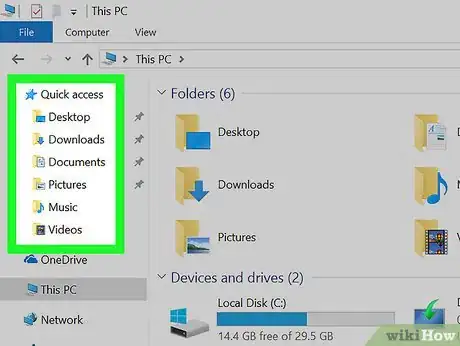
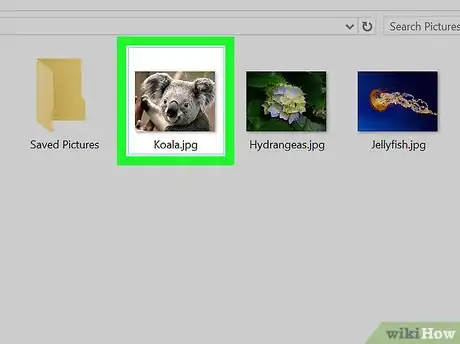
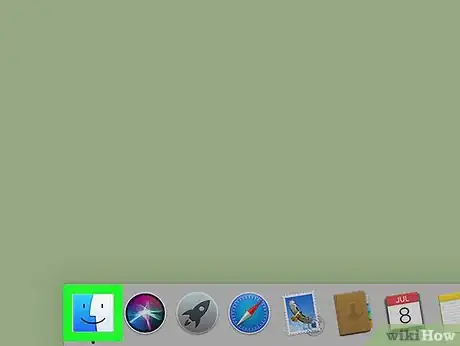
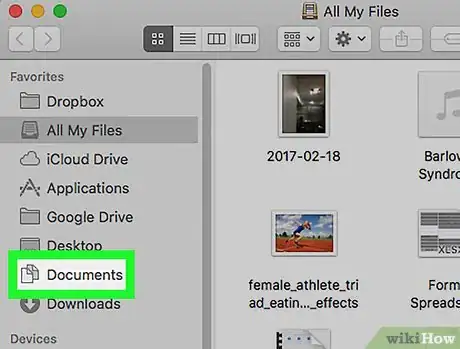
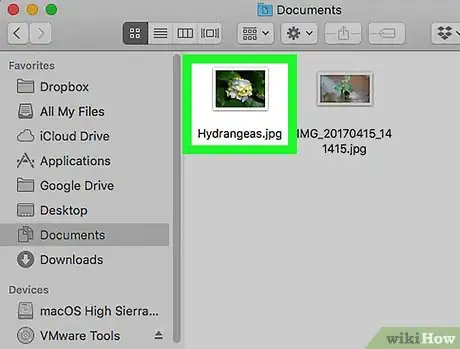
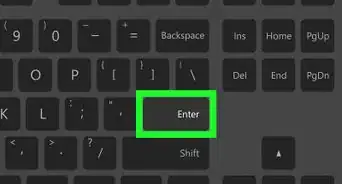

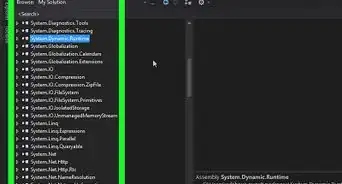
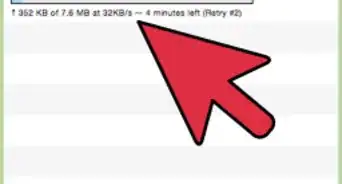
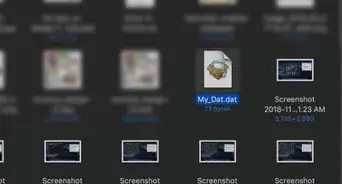

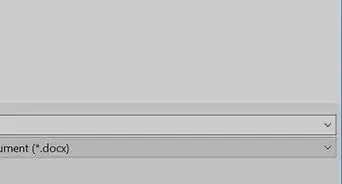
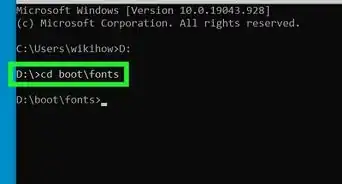

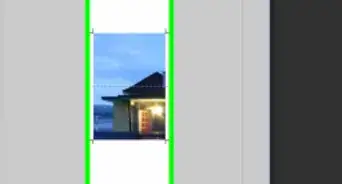
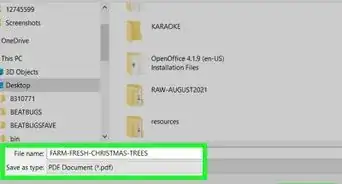
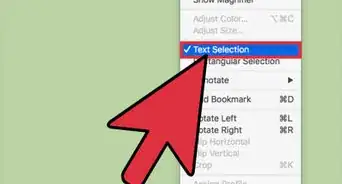
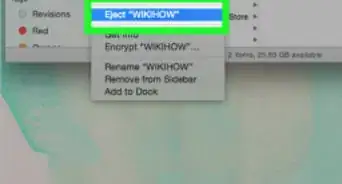

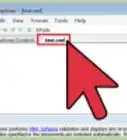
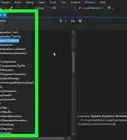
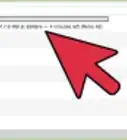

El equipo de contenido de wikiHow revisa cuidadosamente el trabajo de nuestro personal editorial para asegurar que cada artículo cumpla con nuestros altos estándares de calidad. Este artículo ha sido visto 26 934 veces.